သင်၏ Todo စာရင်းကို Android နှင့် Windows နှင့် မည်သို့ထပ်တူကျမည်နည်း။
လုပ်နည်းကို လေ့လာကြည့်ရအောင် သင်၏ Todo စာရင်းကို Android နှင့် Windows နှင့် စင့်ခ်လုပ်ပါ။ သင်၏ PC သို့မဟုတ် သင့်စမတ်ဖုန်းတွင် ပျောက်ကွယ်သွားသော အရာများကို အလွယ်တကူ မှတ်မိစေရန် ကူညီပေးမည့် လူကြိုက်များသော တိုးချဲ့မှုဖြင့် အက်ပ်ကို ဝင်သုံးရုံဖြင့် သင့်စာရင်းတွင် အရာအားလုံးကို သင်ရနိုင်မည်ဖြစ်သည်။ ထို့ကြောင့် ဆက်လက်ဆောင်ရွက်ရန် အောက်တွင် ဆွေးနွေးထားသော လမ်းညွှန်ချက် အပြည့်အစုံကို ကြည့်ပါ။
ယခုအချိန်တွင် သင်သည် ကျွန်ုပ်တို့၏ လမ်းညွှန်ချက်များကို အဓိကထား၍ ဖတ်ရှုပြီးဖြစ်ပေမည်။ Google Chrome အဘယ်ကြောင့်ဆိုသော် ၎င်းသည် စျေးကွက်ကို မောင်းနှင်နေသော ဧရာမပရိုဂရမ်များထဲမှ တစ်ခုဖြစ်သောကြောင့် ဖြစ်သည်။ ကျွန်ုပ်တို့အားလုံးသိသည့်အတိုင်း ကျွန်ုပ်တို့သည် ကျွန်ုပ်တို့၏စမတ်ဖုန်းနှင့် PC တွင် အခြားဘရောက်ဆာများထက် ဤဘရောက်ဆာကို ပိုမိုအသုံးပြုသောကြောင့် ၎င်းတွင် ဖြစ်နိုင်သည့် စိတ်ကြိုက်ပြင်ဆင်မှုများကို တည်ဆောက်ရန် developer များအား ပိုမိုတာဝန်ရှိစေသည်။ ဤဘရောက်ဆာတွင် ကောင်းမွန်သောအင်္ဂါရပ်အချို့ကို ပေါင်းထည့်နိုင်သော extension များဖန်တီးရန် နေ့စဉ်လုပ်ဆောင်နေသော developer များစွာရှိပါသည်။ ယခုအချိန်တွင် ဘရောက်ဆာစွမ်းဆောင်ရည်ကို စိတ်ကြိုက်ချိန်ညှိအသုံးပြုနိုင်သည့် Chrome Market တွင် ထည့်သွင်းထားသည့် extension အများအပြားရှိပါသည်။ နောက်ဆုံးထပ်ထည့်မှုများကို ရယူရန် သင်အသုံးပြုသည့် လမ်းညွှန်အသစ်များကို ကျွန်ုပ်ဆက်လက်တင်ပါမည်။ တစ်ဖန်၊ ဤနေရာတွင် သင်၏ Todo စာရင်းကို Android နှင့် PC နှင့် ထပ်တူပြုရန် ကူညီပေးမည့် လမ်းညွှန်အသစ်တစ်ခုဖြင့် ဤနေရာတွင် ရှိနေပါသည်။
ဤနေရာတွင် သင်သည် Google Chrome အတွက် တစ်ခုတည်းသော တိုးချဲ့မှုတစ်ခုကို အသုံးပြုမည်ဖြစ်ပြီး သင့်စမတ်ဖုန်းမှ သင်၏လုပ်ဆောင်စရာစာရင်းကို ဝင်ရောက်ကြည့်ရှုနိုင်စေမည့် တူညီသောအက်ပ်တစ်ခုသည် သင့်ဖုန်းတွင်ရှိပြီး တူညီသောဆာဗာနှစ်ခုစလုံးတွင် ဘုံဒေတာများလည်ပတ်နေမည်ဖြစ်သဖြင့် ဤနေရာတွင် သင်အသုံးပြုမည်ဖြစ်သည်။ တိုးချဲ့မှုနှင့် အက်ပ်ကို စင့်ခ်လုပ်ထားသည်။ ဤတိုးချဲ့မှု၏ အဓိကအင်္ဂါရပ်များမှာ ဟာ့ဒ်ဝဲဖြစ်သည်။
- ပိုမိုပြီးမြောက်ရန် စာရင်းများနှင့် အလုပ်များကို အလွယ်တကူ မျှဝေပါ။
- သင်၏အစီအစဉ်ကိုစီစဉ်ရန် လုပ်ဆောင်စရာများကို ဆွဲယူ၍ချပါ။
- မှတ်စုများ၊ ဖိုင်များကို ပူးတွဲပါ သို့မဟုတ် လုပ်ဆောင်စရာခွဲများ ထည့်ပါ။
- စာရင်းများ၊ အလုပ်များ၊ မှတ်စုများနှင့် အလုပ်ခွဲများကို ရှာဖွေပါ။
- တစ်ကြိမ် သို့မဟုတ် ထပ်တလဲလဲ သတိပေးချက်များကို ထည့်ပါ။
- ဖိုင်အားလုံးတွင် ချောမွေ့စွာ စင့်ခ်လုပ်သည်။
သင်၏ Todo စာရင်းကို Android နှင့် PC နှင့် မည်သို့ထပ်တူကျမည်နည်း။
နည်းလမ်းသည် အလွန်ရိုးရှင်းပြီး လွယ်ကူပြီး သင်လုပ်ဆောင်ရန် ကူညီပေးမည့် ရိုးရှင်းသော အဆင့်လမ်းညွှန်ကို လိုက်နာရန် လိုအပ်ပါသည်။ ဤကဲ့သို့ပင်၊ သင်သည် ထပ်တူပြုခြင်းနှစ်ခုစလုံးကိုရယူရန် Chrome တိုးချဲ့မှုတစ်ခုနှင့် အက်ပ်ကို သင့်စမတ်ဖုန်းပေါ်တွင် ထည့်သွင်းရန် လိုအပ်ပြီး ၎င်းကိုလုပ်ဆောင်နေစဉ်တွင် သီးသန့်ရှာဖွေခြင်းတက်ဘ်ကို သင်အသုံးမပြုကြောင်း သေချာအောင်လုပ်ပါ။
သင်၏ Todo List ကို Android နှင့် PC နှင့် ထပ်တူပြုရန် အဆင့်များ-
#1 ပထမဆုံးအနေနဲ့ သင့်ကွန်ပြူတာမှာ Google Chrome browser ကိုဖွင့်ပြီး extension တစ်ခုကို ဒေါင်းလုဒ်လုပ်ပြီး install လုပ်ဖို့လိုအပ်ပါတယ်။ Any.do သင်၏ဘရောက်ဆာနှင့် သင့်စမတ်ဖုန်းကြားတွင် သင်၏ဒေတာကို ထပ်တူပြုရန် သင့်စမတ်ဖုန်းတွင် တူညီသောအက်ပ်တစ်ခုရှိရန် လိုအပ်ပါသည်။
#2 ခလုတ်ကိုနှိပ်ပါ" Chrome သို့ထည့်ပါ သင့်ဘရောက်ဆာသို့ တိုးချဲ့မှုကို ထည့်သွင်းရန်နှင့် တိုးချဲ့မှုကို သင်ထည့်သွင်းသည့်အခါ၊ သင့်ဘရောက်ဆာ၏ အပေါ်ညာဘက်ထောင့်တွင် အိုင်ကွန်ကို သင်တွေ့ရပါမည်။
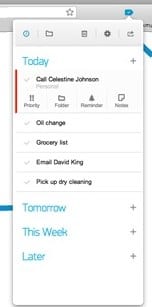
#2၊ ပထမဦးစွာ၊ ဤဝန်ဆောင်မှုအတွက် အကောင့်တစ်ခုဖန်တီးရန် မှတ်ပုံတင်ရန် လိုအပ်သည်၊ ထို့ကြောင့် အကောင့်တစ်ခုဖန်တီးရန် သက်ဆိုင်ရာဒေတာနှင့် လုပ်ငန်းစဉ်အားလုံးကို ထည့်သွင်းပါ၊ ပြီးသည်နှင့် မိုဘိုင်းနှင့် PC တိုးချဲ့မှုနှစ်ခုစလုံးတွင် အကောင့်တစ်ခုတည်းသို့ ဝင်ရောက်ပါ။ .
#3 ယခု သင့်စမတ်ဖုန်းပေါ်တွင် လုပ်စရာစာရင်းအသစ်တစ်ခုဖန်တီးရန် "+" ဆိုင်းဘုတ်ကို သင်မြင်ရမည်ဖြစ်ပြီး ၎င်းကိုနှိပ်ပြီး ခေါင်းစဉ်ပေးပြီးနောက် ၎င်းတွင် လုပ်စရာစာရင်းကို ထည့်ပါ။ ထိုနေရာတွင် သင်ထည့်လိုသော လိုအပ်သော စာရင်းအားလုံးကို ပြုလုပ်ပါ။
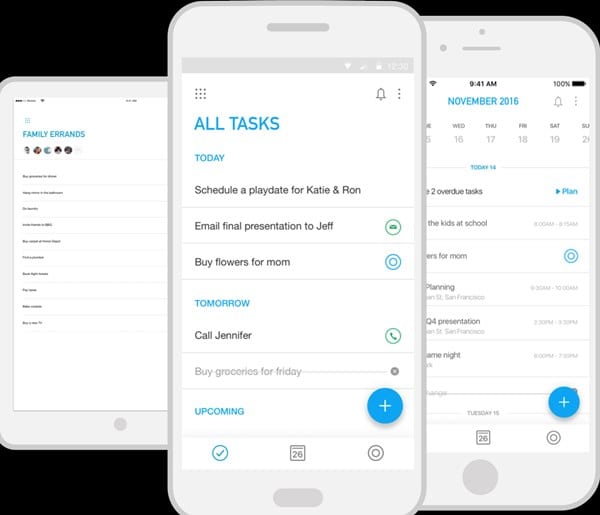
#4 ယခုဘရောက်ဆာတွင်၊ extension icon ကိုနှိပ်ရုံဖြင့် (သင်တူညီသောအကောင့်ဖြင့်အကောင့်ဝင်ထားကြောင်းသေချာပါစေ) သည်သင်၏စမတ်ဖုန်းတွင်သိမ်းဆည်းထားသောလုပ်စရာစာရင်းအားလုံးကိုပြသလိမ့်မည်။ လုပ်ဆောင်စရာစာရင်းကို စက်ပစ္စည်းတစ်ခုခုမှ တည်းဖြတ်နိုင်သည် သို့မဟုတ် ဖျက်နိုင်သည်။
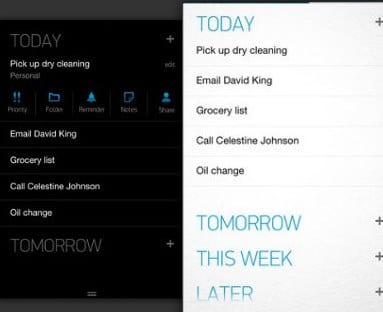
#5 ယခုသင်ပြီးပါပြီ၊ သင့်တွင် ဤအရာများကို သင့်စမတ်ဖုန်းနှင့် သင့် PC နှစ်ခုလုံးတွင် ခြေရာခံရန် သင့်ဒေတာ၊ အစားအသောက်စာရင်း၊ စောင့်ကြည့်စာရင်းစသည်ဖြင့် အလွယ်တကူ ထပ်တူပြုနိုင်သည့် ဘုံပလက်ဖောင်းတစ်ခုရှိသည်။
ဒါကြောင့် ဒီလမ်းညွှန်ချက်က အားလုံးနဲ့ဆိုင်တယ်။ သင်၏ Todo စာရင်းကို Android နှင့် PC နှင့် မည်သို့ထပ်တူကျမည်နည်း။ သင့်ဖုန်းတွင်ဖြစ်စေ သင့် PC တွင်ဖြစ်စေ သင့်ဖုန်းတွင်ဖြစ်စေ သင့် PC တွင်ဖြစ်စေ ပိုမိုကောင်းမွန်သည့်အရာများကိုမှတ်မိစေရန်အတွက် တူညီသောအကောင့်တွင်အရာများကို အလွယ်တကူမျှဝေနိုင်စေရန်အတွက် တိုးချဲ့မှုနှင့် တူညီသောအက်ပ်ကို သင့်စမတ်ဖုန်းပေါ်ရှိ အက်ပ်ကိုသုံး၍ ၎င်းအားလုံးကို ဤရိုးရှင်းသောအခမဲ့ extension ဖြင့်လုပ်ဆောင်နိုင်သည်။ လမ်းညွှန်ချက်လေးကို သဘောကျပြီး တခြားသူတွေကိုလည်း မျှဝေပေးပါဦးလို့ မျှော်လင့်ပါတယ်။ Mekano Tech အဖွဲ့သည် သင့်အား ကူညီရန် အမြဲရှိနေသောကြောင့် ဤကိစ္စနှင့် ပတ်သက်သည့် မေးခွန်းများရှိပါက အောက်တွင် မှတ်ချက်ရေးပါ။









